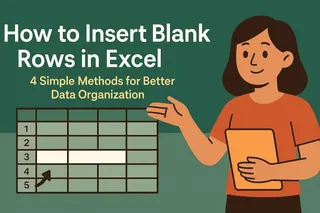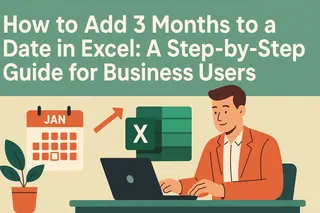Soyons réalistes — taper manuellement "1, 2, 3…" dans Excel, c'est comme utiliser un téléphone à clapet en 2024. Mais voici la bonne nouvelle : Excel propose plusieurs méthodes pour numéroter automatiquement les lignes, et des outils comme Excelmatic peuvent même s'en charger pour vous avec l'IA.
En tant que responsable croissance chez Excelmatic, j'ai vu des équipes perdre des heures sur des tâches répétitives. Ce guide détaille les méthodes les plus intelligentes (classées de la plus simple à la plus avancée) pour que vous puissiez vous concentrer sur l'utilisation des données plutôt que sur leur organisation.
Méthode 1 : Le classique par glisser-déposer
Idéal pour : Numérotation rapide dans de petits jeux de données statiques
- Saisissez
1dans votre cellule de départ (ex. B2) - Saisissez
2dans la cellule suivante (B3) - Sélectionnez les deux cellules → survolez le coin inférieur droit jusqu'à voir le curseur +
- Glissez vers le bas pour remplir la séquence
Astuce pro : C'est comme les petites roues — parfait pour les débutants mais fastidieux pour les gros jeux de données.
Méthode 2 : Formule dynamique ROW()
Idéal pour : Listes fréquemment modifiées
=ROW()-ROW($A$1)
(Ajustez $A$1 à votre ligne d'en-tête)
Pourquoi c'est génial :
- Se met à jour automatiquement si vous ajoutez/supprimez des lignes
- Fonctionne dans toutes les versions d'Excel
Méthode 3 : SEQUENCE() (Excel 365 uniquement)
Idéal pour : Les utilisateurs d'Excel modernes qui aiment les fonctions avancées
=SEQUENCE(ROWS(A:A)-1)
Génère une colonne numérotée auto-ajustable. Aucun glissage nécessaire !
Méthode 4 : SUBTOTAL pour les listes filtrées
Idéal pour : Numéroter uniquement les lignes visibles après filtrage
=SUBTOTAL(3, $A$2:A2)
Le 3 compte les cellules visibles — révolutionnaire pour les rapports !
Méthode 5 : Formats personnalisés (A1, Item-1, etc.)
Idéal pour : Besoins d'étiquetage créatif
=TEXT(ROW()-1,"""Item-""0")
Résultat : Item-1, Item-2…
Bonus : Laissez l'IA s'en charger avec Excelmatic
Pourquoi numéroter manuellement quand l'IA peut l'automatiser ? Excelmatic vous permet de :
✅ Générer automatiquement des colonnes numérotées en langage naturel (ex. "Ajouter des numéros de ligne à partir de 1")
✅ Synchroniser la numérotation sur des données filtrées/triées
✅ Créer des tableaux de bord avec des tableaux auto-numérotés en quelques secondes
Exemple de workflow :
- Importez votre fichier Excel dans Excelmatic
- Tapez "Numéroter les lignes de 1 à 100 dans la colonne B"
- Téléchargez votre feuille parfaitement numérotée
Astuces pour les experts
- Mettre en valeur chaque 5e ligne : Utilisez la mise en forme conditionnelle avec
=MOD(A1,5)=0 - Ignorer les en-têtes : Ajustez les formules avec
-ROW($HeaderCell) - Macro VBA : Enregistrez une macro pendant la numérotation pour une réutilisation en un clic
Verdict final
Si les méthodes natives d'Excel fonctionnent, les outils IA comme Excelmatic éliminent les tâches fastidieuses. Mais si vous préférez le contrôle manuel :
- Utilisez
ROW()pour la simplicité SUBTOTALpour les données filtréesSEQUENCEsi vous avez Excel 365
Fun fact : Nos utilisateurs gagnent 3+ heures par semaine en automatisant des tâches comme la numérotation. Vous voulez les rejoindre ? Essayez Excelmatic gratuitement.